Rapport de domaine non accepté dans le nouveau centre d’administration Exchange dans Exchange Online
Le rapport Domaine non accepté dans le nouveau Centre d’administration Exchange (nouveau CAE) affiche des informations sur les messages de votre organisation de messagerie locale où le domaine de l’expéditeur n’est pas configuré en tant que domaine accepté dans votre organisation Microsoft 365.
Microsoft 365 peut limiter ces messages si nous avons des données pour prouver que l’intention de ces messages est malveillante. Par conséquent, il est important pour vous de comprendre ce qui se passe et de résoudre le problème.
Remarque
Par défaut, le rapport affiche les données des 7 derniers jours. Si le rapport est vide, essayez de modifier la plage de dates.
Pour connaître les autorisations requises pour utiliser ce rapport, consultez Autorisations requises pour afficher les rapports de flux de messagerie.
Dans le nouveau CENTRE d’administration Exchange à l’adresse https://admin.exchange.microsoft.com, sélectionnez Rapport>de flux> de messagerieRapport de domaine non accepté. Ou, pour accéder directement à la page rapport de domaine non accepté , utilisez https://admin.exchange.microsoft.com/#/reports/nonaccepteddomain.
Dans la page rapport de domaine non accepté , la section Vue d’ensemble contient un graphique qui indique le nombre de messages envoyés par connecteur :
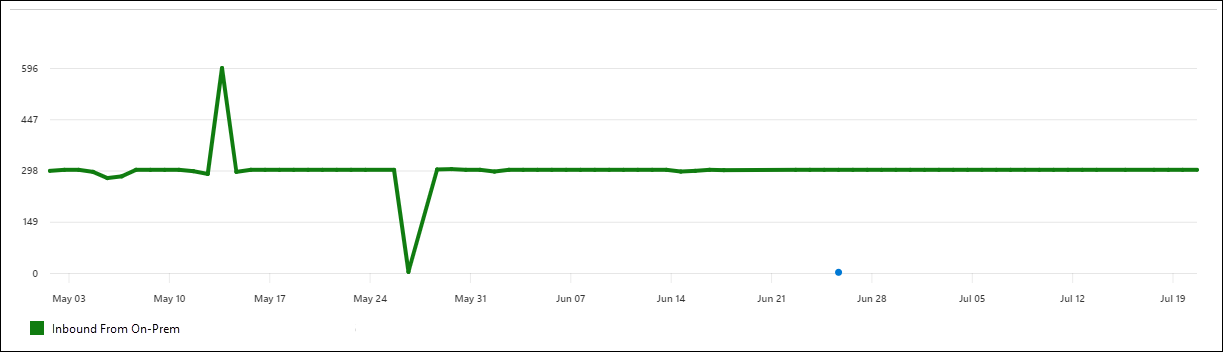
La section Détails du domaine non accepté contient les informations suivantes :
- Date
- Nom du connecteur entrant
- Domaine de l’expéditeur
- Count
- Exemples de messages : ce champ contient les ID de message Internet (également appelés ID client) d’un exemple de messages d’origine. Cette valeur est stockée dans le champ d’en-tête Message-ID de l’en-tête du message et est constante pendant toute la durée de vie du message.
Cliquez sur les en-têtes de colonne pour trier selon ces catégories.
![]()
![]()
Pour passer de l’espacement normal à l’espacement compact de la liste, sélectionnez Modifier l’affichage![]() puis sélectionnez Liste compacte
puis sélectionnez Liste compacte![]() .
.
Utilisez la zone Icône recherche![]() filtrer les résultats par nom de connecteur.
filtrer les résultats par nom de connecteur.
Utilisez la zone 7 jours pour filtrer les résultats par date. Les valeurs suivantes sont disponibles dans la liste déroulante :
- 7 jours
- 30 jours
- 90 jours
- Date de début personnalisée. Vous pouvez spécifier une date de début jusqu’à 90 jours.
Pour des filtres plus avancés que vous pouvez également enregistrer et utiliser ultérieurement, sélectionnez ![]() de filtre, puis sélectionnez Nouveau filtre
de filtre, puis sélectionnez Nouveau filtre![]() . Dans le menu volant Filtre personnalisé qui s’ouvre, entrez les informations suivantes :
. Dans le menu volant Filtre personnalisé qui s’ouvre, entrez les informations suivantes :
Nommez votre filtre : entrez un nom unique.
Ajoutez une clause de filtre en entrant les informations suivantes :
-
Champ : sélectionnez parmi les valeurs suivantes :
- Date
- Connecteur entrant
- Domaine de l’expéditeur
- Count
- Exemples de messages.
- Opérateur : sélectionner commence par ou est.
- Valeur : entrez la valeur que vous souhaitez rechercher.
Vous pouvez sélectionner Ajouter une nouvelle clause et répéter l’étape précédente autant de fois que nécessaire. Plusieurs clauses utilisent la logique AND (<Clause1> AND <Clause2>...).
Pour supprimer une clause de filtre, sélectionnez Supprimer la clause
 En regard de l’entrée.
En regard de l’entrée.Lorsque vous avez terminé dans le menu volant Filtre personnalisé , sélectionnez Enregistrer. Le nouveau filtre est automatiquement chargé et les résultats filtrés sont affichés sur la page rapport de domaine non accepté . Ce résultat est identique à la sélection de
 filtre, puis à la sélection du filtre existant dans la liste.
filtre, puis à la sélection du filtre existant dans la liste.Pour décharger un filtre existant et revenir aux informations par défaut affichées sur la page rapport de domaine non accepté, sélectionnez Filtre
 >Effacer tous les filtres
>Effacer tous les filtres
-
Champ : sélectionnez parmi les valeurs suivantes :
Utilisez l’icône Exporter![]() exporter les résultats affichés dans un fichier .csv.
exporter les résultats affichés dans un fichier .csv.
Utilisez l’icône Demander le ![]() générer un rapport de domaine non accepté avec jusqu’à un million de lignes de données.
générer un rapport de domaine non accepté avec jusqu’à un million de lignes de données.
Voir aussi
Pour plus d’informations sur les autres rapports de flux de messagerie, consultez Rapports de flux de courrier dans le nouveau CAE.